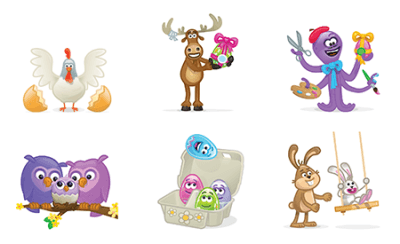このソフトウェアは、ドライバーの稼働を維持するため、一般的なコンピューターエラーやハードウェア障害からユーザーを保護します。 3つの簡単なステップで今すぐすべてのドライバーをチェックしてください:
- DriverFixをダウンロード (検証済みのダウンロードファイル)。
- クリック スキャン開始 問題のあるすべてのドライバーを見つけます。
- クリック ドライバーの更新 新しいバージョンを入手し、システムの誤動作を回避します。
- DriverFixはによってダウンロードされました 0 今月の読者。
Skype for Businessは、標準のSkypeアプリと同様に、音声通話とビデオ通話の機能を提供します。 ただし、呼び出し元の機能が無効になっているというエラーで機能が動作を停止する場合があります。
複数のユーザーが同様のエラーを報告しています Microsoftコミュニティ 問題を説明します。
ビジネスパッケージ用にOffice365とSkypeを購入しました。 既知の海外番号を貼り付けて携帯電話のアイコンを選択すると、ダイヤルパッドのアイコンをクリックしてもダイヤルパッドが表示されません 何もしません。コーリングカードを選択すると、この機能が無効になっているという画面が表示されます。サポートに連絡してください。 グループ
この問題にも悩まされている場合は、Skypeを修正するのに役立つトラブルシューティングをいくつか紹介します。Windowsでは通話機能が無効になっています。
通話機能が無効になっている場合のトラブルシューティングSkypeエラー
1. Office365管理者にSkype通話を有効にするように依頼する

- Skype for Businessアプリから電話をかけるには、Office365管理者がアカウントのSkype通話機能を有効にする必要があります。
- 管理者の場合は、アカウントでこの機能が有効になっていることを確認してください。
- 管理者でない場合は、Office 365管理者に連絡して、機能を有効にするように依頼してください。
- Skype forBusinessの通話機能を使用するために必要なライセンスがあることを確認してください。
Skype forBusinessからMicrosoftTeamsに移行する方法
2. Windowsアプリのトラブルシューティングを実行する

- Windowsアプリのトラブルシューティングを実行して、MicrosoftStoreアプリの問題を修正できます。
- クリック 開始 選択します 設定。
- に移動 更新とセキュリティ。
- クリックしてください トラブルシューティング タブ。
- 下にスクロールして Windowsストアアプリ それをクリックします。
- クリックしてください "トラブルシューターを実行する」 ボタン。
- Windowsトラブルシューティングでは、システムをスキャンして問題がないか調べ、それに応じて修正を推奨します。
- 提案された修正を適用し、呼び出し機能が再び機能するかどうかを確認します。
3. Skypeアプリを更新する

- Skypeアプリを最新バージョンに更新して、それが役立つかどうかを確認してください。
- Microsoft Storeを開き、Skypeを検索します。
- が表示されます 更新 アプリの新しいバージョンが利用可能な場合はボタン。
- クリック 更新 アプリをインストールします。
- コンピュータを再起動してください。 Skypeアプリを開き、改善がないか確認します。
4. WindowsDefenderファイアウォールを無効にする

- Windowsファイアウォールを無効にして、接続がブロックされている可能性があるかどうかをまだ確認していない場合。
- クリック 開始 選択します 設定。
- に移動 アップデートとセキュリティ。
- クリック Windowsセキュリティ。
- 下にスクロールしてクリックします ファイアウォールとネットワーク保護。
- 現在アクティブなネットワークをクリックします。
- 「」の下のスイッチを切り替えますWindowsDefenderファイアウォール」。
- また、コンピュータにインストール/実行されているサードパーティのファイアウォールを無効にします。
- Skypeを再起動し、問題が解決したかどうかを確認します。
- 必ず有効にしてください ファイアウォール 呼び出し機能が無効になった後、問題が修正されました。
5. Skypeを再インストールします

- 問題が解決しない場合は、Skype forWindowsをアンインストールして再インストールしてみてください。
- クリック 開始 選択します 設定。
- に移動 アプリ。
- 検索する Skype それをクリックします。
- クリック アンインストール アクションを確認します。
Skype for Businessユーザーの場合は、電話をかけるために必要なライセンスを持っていることを確認してください。 Skypeの標準バージョンの場合は、この記事の手順に従って、通話機能が無効になっているというエラーを修正してください。